Command Prompt ( CMD ) adalah aplikasi command line interpreter ( CLI ) yang ada di sistem operasi Windows. Perintah-perintah dalam CMD berfungsi untuk melakukan berbagai operasi system.
Cara membuka CMD :
Tekan tombol Windows ( gambar jendela ) + R pada keyboard
Ketik CMD, lalu tekan Enter
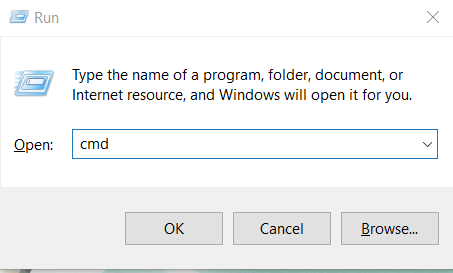
1. append : semua versi kecuali Windows 10
append merupakan perintah CMD memungkinkan untuk membuka file yang ada dalam direktori lain, bahkan ketika tidak berada dalam direktori tersebut.
Contoh : append c:\docs;c:\letters edit myfile.txt
Tujuan yang ingin dicapai dengan perintah CMD tersebut adalah membuka dan mengedit file bernama myfile.txt. Jika file tersebut tidak ada di direktori yang sedang dibuka, maka perintah CMD tadi akan mencari di direktori c:\docs dan c:\letters.
Untuk menambahkan lebih dari satu direktori pencarian, gunakan tanda titik koma (;) untuk memisahkan masing-masing direktori.
2. arp : semua versi Windows
arp digunakan untuk mengelola ARP atau address resolution protocol. ARP merupakan bagian dari IP (internet protocol) yang mengarahkan IP address 32-bit ke MAC ( medium access control ) address.
Contoh misal IP address 20.2.3.10. Jika ingin mengganti: arp -s 20.2.3.11 00-50-04-62-F7-23
Dengan perintah CMD tersebut, IP address akan diganti dengan 20.2.3.11.
3. assoc : semua versi setelah Windows 98
assoc digunakan untuk memeriksa ekstensi file yang diasosiasikan dengan sebuah jenis file. Jika ingin menampilkan keterangan ekstensi .txt. Untuk itu, perlu menjalankan perintah : assoc .txt
Setelah memasukkan perintah tersebut akan muncul tulisan .txt=txtfile yang berarti .txt adalah ekstensi untuk file berjenis teks.
Perintah assoc dapat juga dimanfaatkan untuk mengubah atau menghapus pengaosisasian sebuah ekstensi file dengan jenis file. contoh penggunaan untuk menghapus : assoc .txt=
Jika ingin menggunakan perintah tersebut, jangan lupa untuk menambahkan spasi setelah tanda sama dengan (=).
4. at : Windows 2000 dan XP
at digunakan untuk mengotomatisasi berbagai perintah lain pada waktu yang ditentukan. Meskipun hanya didukung di tiga versi lama Windows, at sebetulnya juga dapat digunakan di Vista dan 7 meskipun status sudah deprecated (tidak lagi mendapatkan update atau support). Pada Windows 8, at telah diganti dengan schtasks yang memiliki fungsi serupa.
Perintah at memiliki beberapa kegunaan. Apabila hanya mengetikkan at, Command Prompt akan menampilkan daftar perintah yang diotomatisasi.
Perlu diketahui bahwa setiap perintah tersebut diwakili oleh angka ID. Angka tersebut berguna ketika diingin menghapus otomatisasi perintah yang sudah terdaftar.
Fungsi :
Menghapus otomatisasi perintah dengan ID 1:
at 1 /delete
Jika ingin menghapus semuanya, Anda dapat mengetikkan perintah berikut:
at /delete /yes
Contoh : at 6:50PM /every:5,10,15,20,25 "c:\winnt\task.bat"
Pada contoh tersebut, komputer akan menjalankan file task.bat secara otomatis pada pukul 6:50 malam setiap tanggal 5, 10, 15, 20, dan 25. Sebagai pengingat, hanya dapat menggunakan tanggal untuk menentukan hari pelaksanaan otomatisasi.
Jika /interactive ditambahkan setelah jam pelaksanaan seperti pada contoh di bawah, akan dapat berinteraksi dengan file tersebut ketika dijalankan.
at 6:50PM /interactive /every:5,10,15,20,25 c:\winnt\beep.bat
5. attrib : semua versi Windows
Pernahkah menemukan file yang tidak diinginkan, tetapi tidak dapat dihapus, karena atribut file tersebut di-set ke read-only.
Untuk mengubah atribut, cara yang umum adalah klik kanan pada file tersebut, lalu buka Properties. Di bagian bawah window Properties akan menemukan checkbox untuk mematikan atau menyalakan atribut tadi.

Contoh CMD : attrib -R example.txt
Keterangan : -R mengisyaratkan penghapusan atribut read-only dari file yang dimaksud. Jika ingin menambahkan atribut, maka tanda minus (-) diganti dengan tanda plus (+).
Selain R, ada tiga atribut lain yang dapat diatur dengan perintah attrib:
- H = hidden, untuk menyembunyikan file dan sebaliknya
- S = system, menandai bahwa sebuah file digunakan untuk kebutuhan sistem operasi
- A = archive, menandai bahwa sebuah file belum pernah di-backup
6. bcdedit : semua versi setelah Windows XP
bcdedit merupakan perintah yang memungkinkan untuk melakukan tiga hal, yaitu mengelola penyimpanan data boot configuration, menyimpan parameter konfigurasi tersebut, dan mengatur booting sistem operasi.
Format perintah bcdedit sebenarnya sederhana. Contoh : bcdedit /command <argument>
/command adalah sub-perintah yang dapat digunakan dengan bcdedit, sedangkan <argument> adalah nama file atau direktori yang dijadikan target perintah tersebut.
Yang membuat bcdedit cukup rumit adalah banyak sub-perintah yang ada di dalamnya.
Beberapa sub-perintah beserta fungsi:
- /createstore — membuat penyimpanan data boot configuration baru
- /create — membuat entry baru di sebuah penyimpanan data boot configuration
- /deletevalue — menghapus sebuah elemen dari boot entry
- /bootdebug — mengaktifkan boot debugger dalam sebuah boot entry atau sebaliknya
Untuk melihat daftar lengkap sub-perintah bcdedit dapat menjalankan : bcdedit /?
Jika ingin mengetahui kegunaan dari suatu sub-perintah : bcdedit /? createstore
7. bootsect : semua versi setelah Windows 98
bootsect digunakan untuk memperbarui master boot code dalam partisi hard drive. Dengan demikian, dapat mengubah tipe boot sequence manager dari NTLDR menjadi BOOTMGR dan sebaliknya.
Contoh untuk mengubah master boot code untuk partisi :E di komputer : bootsect /nt52 E:
8. break : semua versi Windows
Tergantung dengan pengaturannya, kombinasi tombol ctrl + C dapat digunakan untuk menghentikan sebuah proses MS-DOS pada sebuah file batch.
break adalah perintah yang digunakan untuk menentukan pengaturan itu. Contoh : break off
9. cacls : semua versi setelah Windows 98
cacls digunakan untuk memeriksa atau mengubah access control list (ACL) sebuah file. ACL adalah daftar yang berisi access control entries (ACE). Daftar ini dimanfaatkan untuk menentukan akses file yang dimiliki oleh sebuah user di sebuah komputer.
Syntax cacls : cacls [file name] [sub-command]
Beberapa sub-perintah cacls yang dapat digunakan, yaitu:
- /T — mengganti ACL dari file-file yang ditentukan dalam sebuah direktori dan semua sub-direktori di dalamnya
- /E — seperti sub-perintah sebelumnya, tapi berfungsi untuk mengubah isi ACL-nya
- /G user:perm — memberikan permission ke sebuah user
- /R user — menghapus permission dari sebuah user
- /P user:perm — mengubah permission sebuah user
- /D user — menghapus akses file dari sebuah user
Untuk mengisi perm, ada empat kode yang dapat digunakan:
- n — none (tidak ada akses)
- r — read (membuka file)
- w — write (mengubah file)
- f — full control (akses penuh)
Misalnya, kode CMD di bawah ini dijalankan jika diingin memberikan akses penuh terhadap user bernama user1 untuk file myfile.txt:
cacls myfile.txt /e /g user1:f
Jika sekedar ingin mengetahui ACL sebuah file, tidak perlu menambahkan sub-perintah.
10. call : semua versi Windows
call digunakan untuk menjalankan sebuah file batch di dalam sesamanya. Contoh, perintah menjalankan file second.bat di dalam file batch yang sedang berjalan: call second.bat
